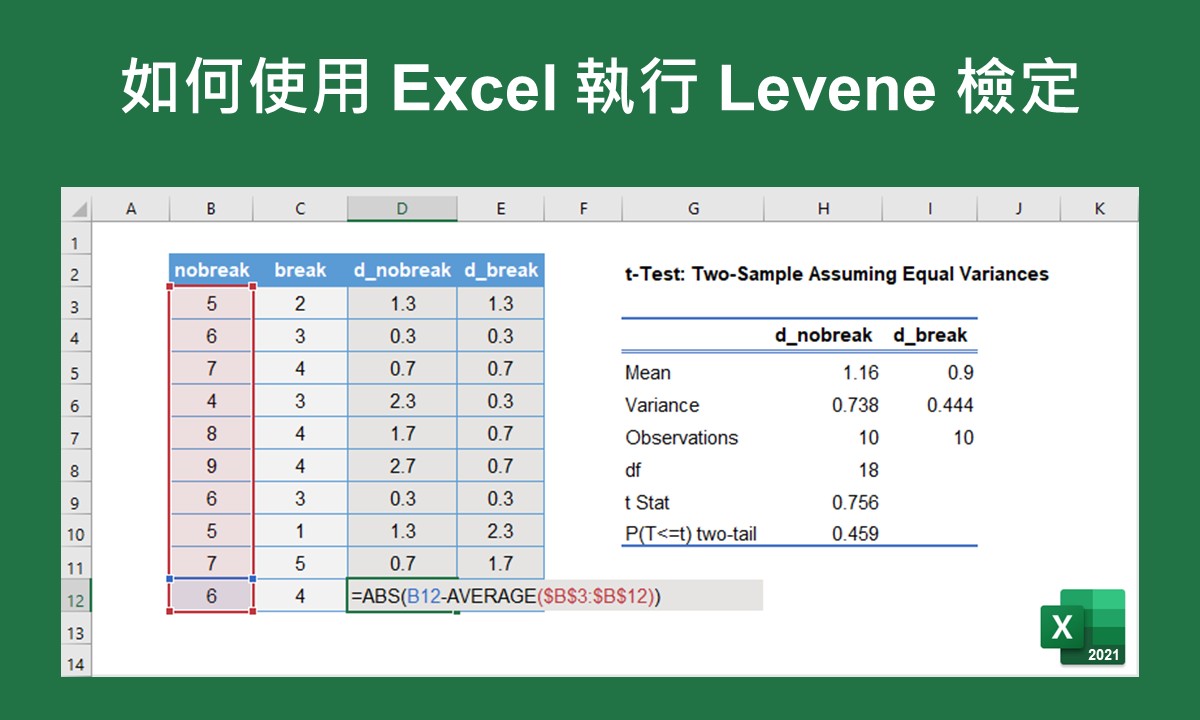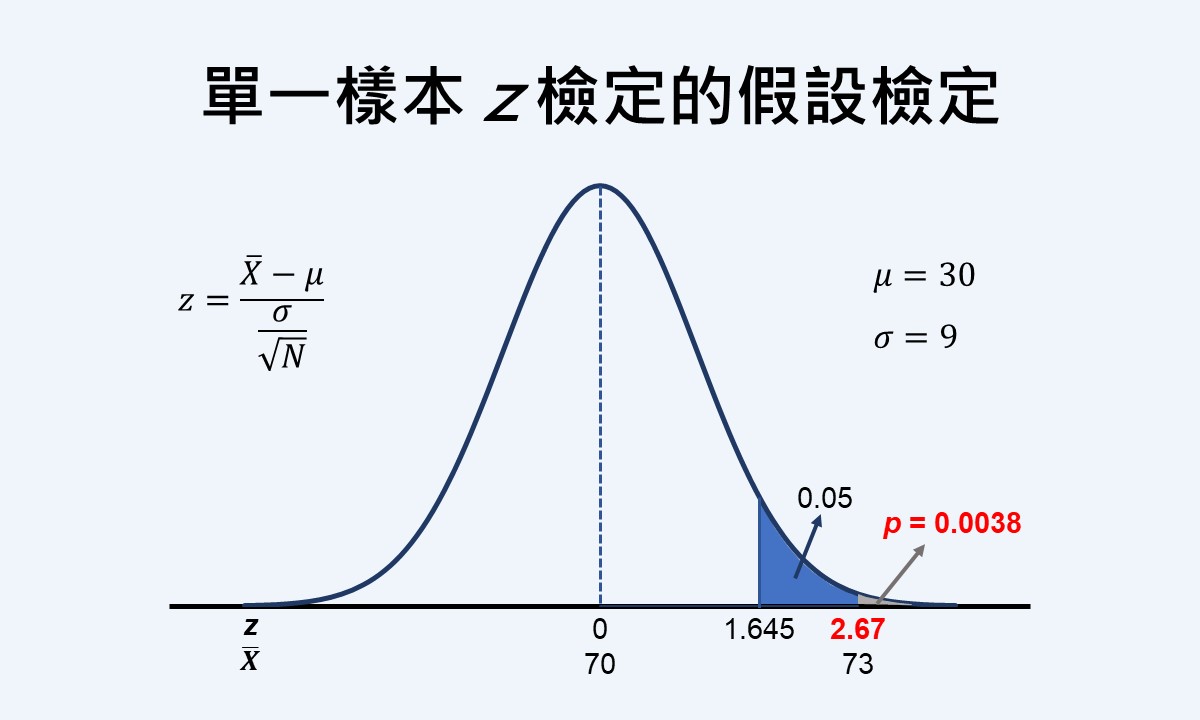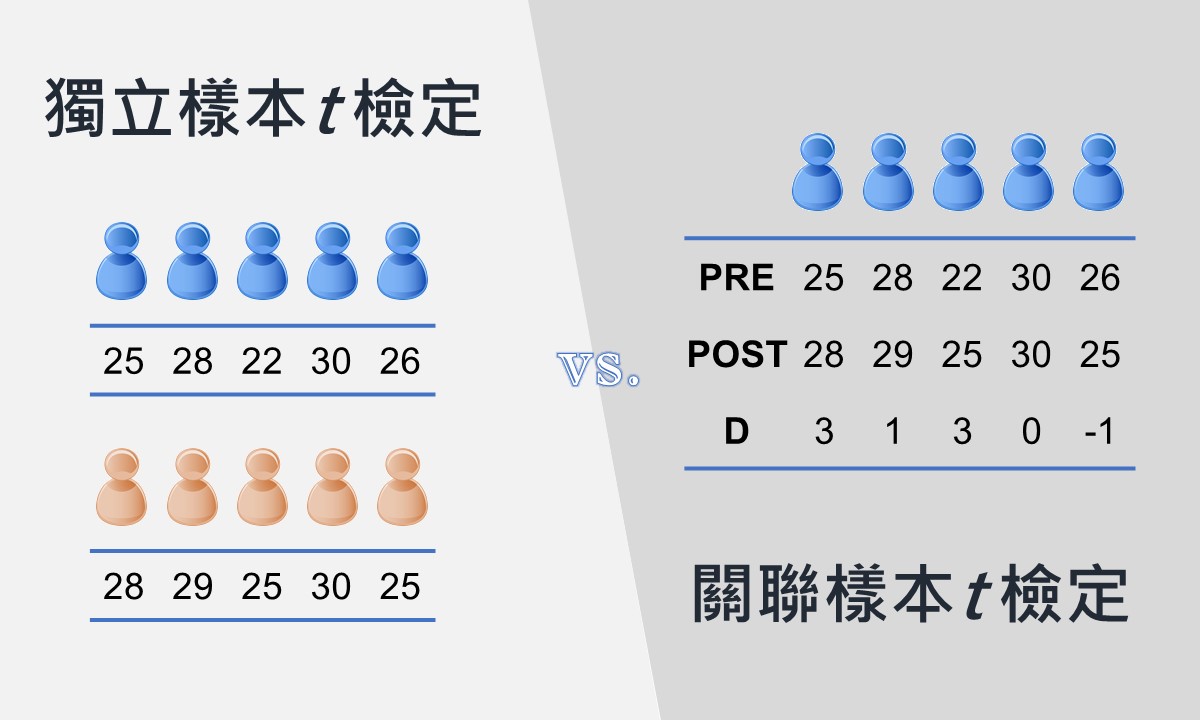🐟 請您尊重本網站的智慧財產權,如有任何引用,請註明出處:Dr. Fish 漫游社會統計。(文章發表日期)。文章名稱。文章網址
如何使用 Excel 取得獨立樣本t檢定的信賴區間
獨立樣本t檢定(independent samples t-test)適用在兩個獨立群組或樣本的平均數比較上,屬於一種母數檢定。除了一般常用的虛無假設顯著性檢定來評估兩個樣本的平均數是否有顯著不同之外,還可利用信賴區間建構的方式來檢驗自變項是否真地具有效果,而從信賴區間也可看出母群體平均數差異可能存在的範圍。由此可見,獨立樣本t檢定的信賴區間是相當實用的統計量。
如果利用 SPSS 或其他專門的統計分析軟體執行獨立樣本t檢定的分析,信賴區間通常為預設的輸出結果之一,但若使用 Excel 執行獨立樣本t檢定,輸出結果則不包含信賴區間。若要使用 Excel 取得獨立樣本t檢定的信賴區間,需要進行額外的計算。
因此,本篇文章將介紹在 Excel 裡取得獨立樣本t檢定信賴區間的操作方法,可以透過函數或資料分析工具,但不論使用哪一種方式,過程中都須進行簡單的數學運算。下面內容僅示範技術層面的操作,不涉及獨立樣本t檢定的概念說明,若您想瞭解這方面的內容,可以參考獨立樣本t檢定的假設檢定。此外,若您不熟悉工作表裡數學計算的方法,請先參考如何使用 Excel 進行數學計算【基礎篇】和如何使用 Excel 進行數學計算【進階篇】,將有助於文章內容的理解喔!
運用函數取得獨立樣本t檢定的信賴區間
第一種取得獨立樣本t檢定信賴區間的方式為函數,藉由各個不同的函數獲得所需的統計量後,再進行簡單的數學運算來取得信賴區間。因為這種方法須運用到數個不同的函數並進行計算,所以操作過程比較繁複一點。
這裡使用〈獨立樣本t檢定的假設檢定〉裡的例子,有一位工廠老闆想探討工作過程中安排一小段休息時間是否會影響員工的工作失誤次數,他隨機分配20位員工至工作模式不相同的2組。第1組維持原本的工作模式,工作過程中沒有任何休息(nobreak),第2組則在下午2:45到3:00之間休息(break)。這位老闆紀錄了20位員工在下午3:00到5:30之間的工作失誤次數,如下表。
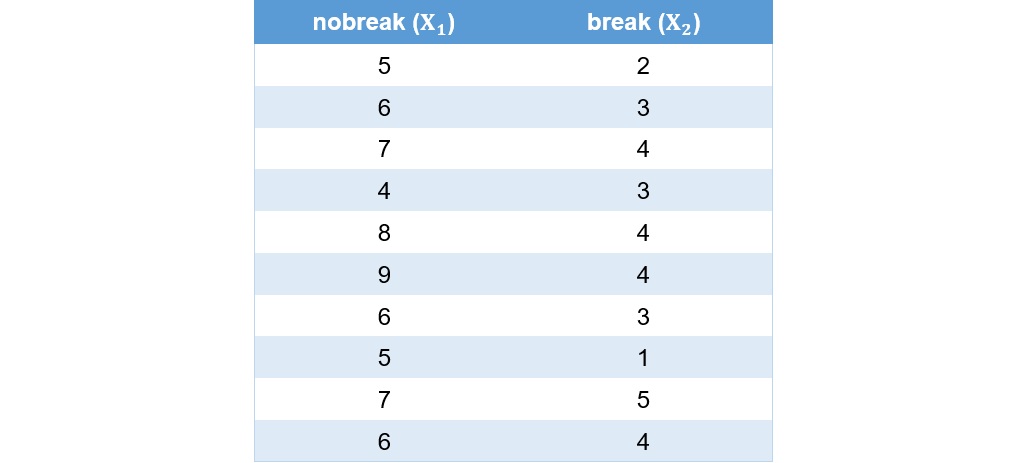
在這裡例子裡,由於工廠老闆想探討休息時間是否會「影響」員工的工作失誤次數,並沒有指出明確的方向,所以研究假設不具方向性。對立假設和虛無假設分別如下:
- 對立假設(
 ):沒有休息員工和有休息員工的工作失誤次數有所不同,也就是說,他們是來自於母群體
):沒有休息員工和有休息員工的工作失誤次數有所不同,也就是說,他們是來自於母群體  的一組隨機樣本。
的一組隨機樣本。 - 虛無假設(
 ):沒有休息員工和有休息員工的工作失誤次數沒有不同,也就是說,他們是來自於母群體
):沒有休息員工和有休息員工的工作失誤次數沒有不同,也就是說,他們是來自於母群體  的一組隨機樣本。
的一組隨機樣本。
從〈獨立樣本t檢定的假設檢定〉裡我們已經知道,在顯著水準0.05、雙尾檢定且自由度為18的情況下,獨立樣本t檢定的結果顯示沒有休息員工和有休息員工的工作失誤次數有所不同。另外,從兩群組的平均數來看,有休息員工的工作失誤次數少於沒有休息員工的工作失誤次數。
這種較常使用的假設檢定過程稱為虛無假設顯著性檢定,不過除了這種方法外,還可以使用信賴區間建構的方式來探討自變項是否具有效果。由於虛無假設為樣本是來自於母群體 ![]() 的一組隨機樣本,換句話說
的一組隨機樣本,換句話說 ![]() ,所以若信賴區間沒有包含數值0的話,就可以拒絕虛無假設,接受對立假設。
,所以若信賴區間沒有包含數值0的話,就可以拒絕虛無假設,接受對立假設。
運用 Excel 取得獨立樣本的信賴區間須計算出數個不同的統計量後,才能進一步求得上、下信賴限。首先,以一欄一群組、第1列為群組名稱的方式,nobreak 代表沒有休息組而 break 代表有休息組,將20位員工的工作失誤次數輸入至一空白的活頁簿或工作表裡,如下圖。
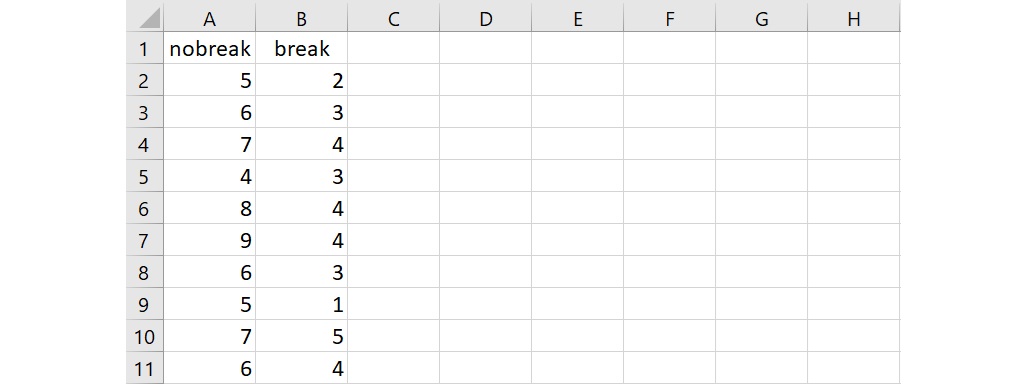
利用輸入好的資料來計算各群組的平均數、標準差和樣本數,可製作一如下的簡單表格,mean、std dev 和 size 分別代表平均數、標準差和樣本數。平均數的取得可以使用 AVERAGE 函數,在沒有休息組的平均數儲存格E3和有休息組的平均數儲存格F3裡分別輸入下面的語法:
E3:=AVERAGE(A2:A11)
F3:=AVERAGE(B2:B11)
括號裡的引數指平均數計算的資料所在的儲存格範圍,分別為沒有休息組的儲存格A2到A11和有休息組的儲存格B2到B11。語法輸入完成後,按下 Enter 會分別傳回6.3和3.3。
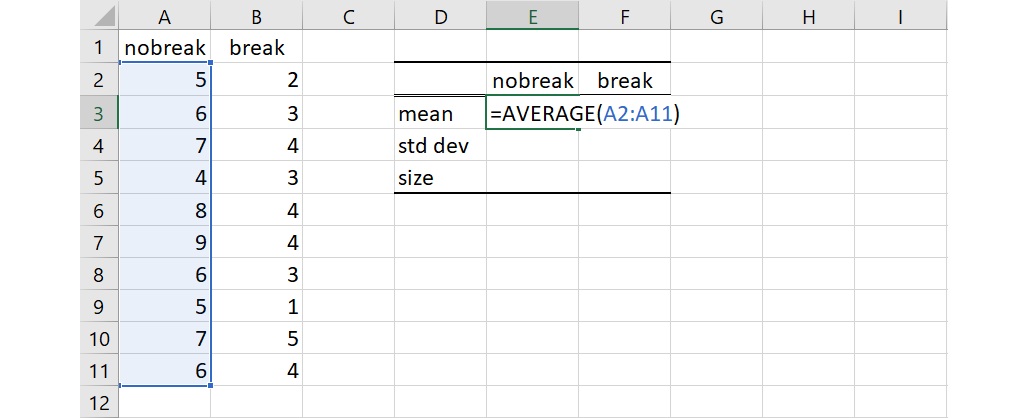
取得各個群組的平均數後,再計算各個群組的標準差。樣本標準差的取得可使用 STDEV.S 函數,在沒有休息組的標準差儲存格E4和有休息組的標準差儲存格F4裡分別輸入下面的語法:
E4:=STDEV.S(A2:A11)
F4:=STDEV.S(B2:B11)
括號裡的引數為標準差計算的資料所在的儲存格範圍,分別為沒有休息組的儲存格A2到A11和有休息組的儲存格B2到B11。語法輸入完成後,按下 Enter 會分別傳回1.49443和1.1595。

各個群組的樣本數目計算可用 COUNT 函數,和平均數、標準差的函數相同,括號裡的引數為樣本數目計算的資料所在的儲存格範圍。在沒有休息組的樣本數目儲存格E5和有休息組的樣本數目儲存格F5裡分別輸入下面的語法:
E5:=COUNT(A2:A11)
F5:=COUNT(B2:B11)
上面的語法要求計算位於儲存格A2到A11的沒有休息組的樣本數目和位於儲存格B2到B11的有休息組的樣本數目,語法輸入完成後,按下 Enter 會分別傳回10和10。關於數目計算的函數語法,可以參考如何使用 Excel 計算數目。
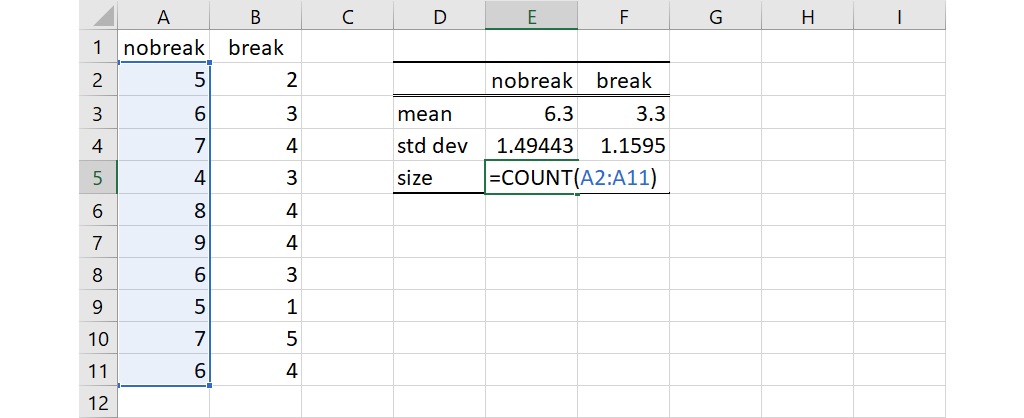
取得了兩個群組的平均數、標準差和樣本數後,接下來利用這些數值來進行信賴區間的計算。信賴區間的計算需要兩群組的平均數差值、合併變異數估計值、樣本平均數差異抽樣分配標準差的估計值和t臨界值等資訊,所以再製作另一如下的簡單表格(H欄到J欄),您可依據個人的習慣修改表格裡統計量的名稱。
先計算兩群組的平均數差值,名稱為下圖的 means difference。沒有休息組和有休息組的儲存格參照(cell reference)分別為E3和F3,因此在儲存格J3或資料編輯列裡輸入 =E3-F3,按下 Enter 後會傳回3,此即為兩群組的平均數差值。
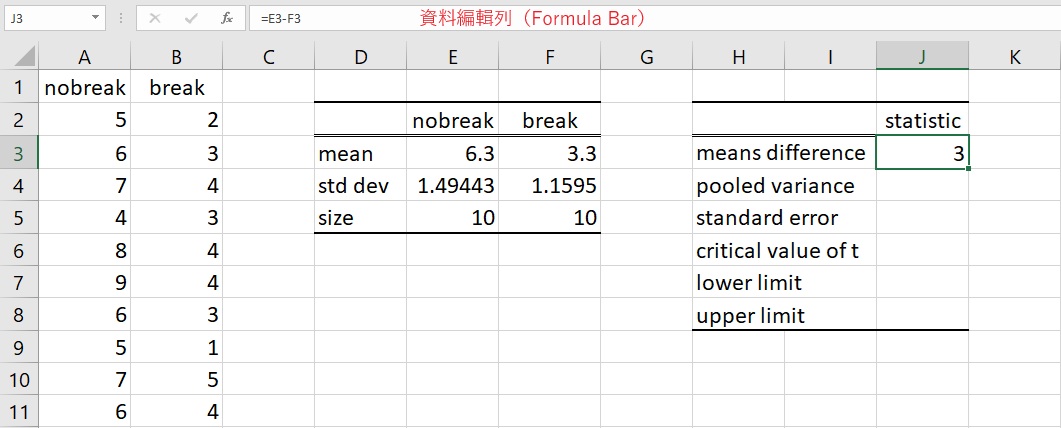
合併變異數估計值在下圖的名稱為 pooled variance,可利用兩群組的樣本數目和變異數(標準差的平方)計算獲得,詳細的公式可以參考〈獨立樣本t檢定的信賴區間和效果量〉裡信賴區間的介紹。在下圖的儲存格J4或資料編輯列裡輸入下面的公式語法:
=((E5-1)*E4^2+(F5-1)*F4^2)/(E5+F5-2)
由於操作過程中每個人存放表格的位置都不一樣,所以請依據每個數值在您表格的儲存格參照,對上面的公式語法做相對應的修正。語法輸入完成後,按下 Enter 會傳回1.78889。
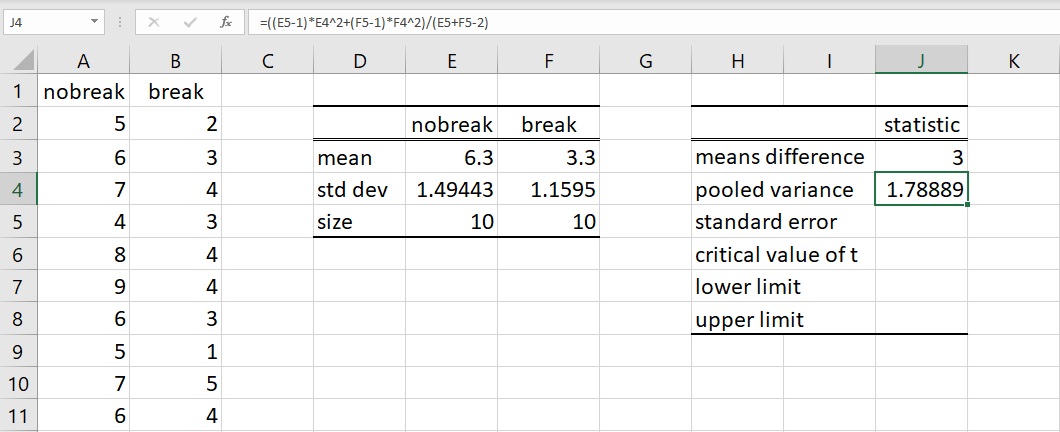
利用剛取得的合併變異數估計值來計算樣本平均數差異抽樣分配標準差的估計值,下圖中的名稱為 standard error,在下圖中儲存格J5或資料編輯列裡輸入下面的公式語法:
=SQRT(J4*(1/E5+1/F5))
同樣地,請依據每個數值在您工作表裡的儲存格參照,對上面的語法做適當的修正。語法輸入完成後,按下 Enter 會傳回0.59815。
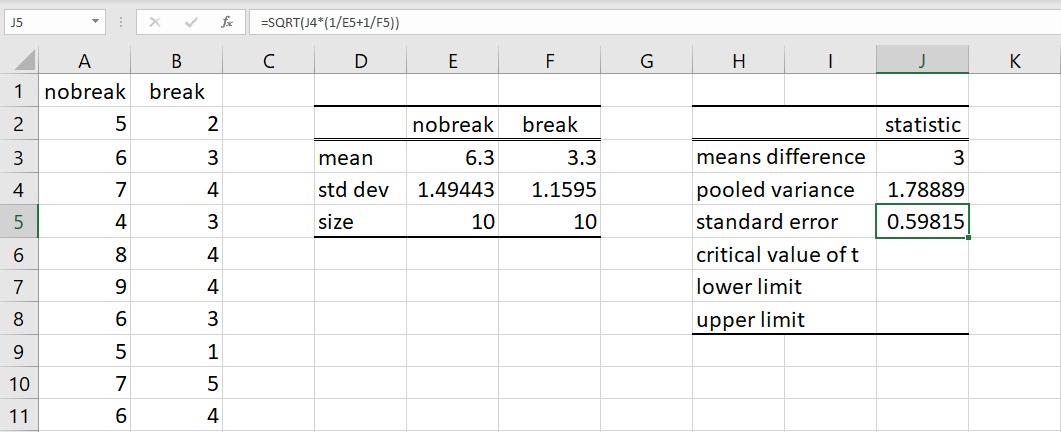
信賴區間的計算還需要t臨界值,下圖中的名稱為 critical value of t,而雙尾檢定的t臨界值取得可使用 T.INV.2T 函數。在下圖中儲存格J6或資料編輯列裡輸入下面的語法:
=T.INV.2T(0.05, E5+F5-2)
括號裡的引數分別為顯著水準和自由度,這例子的顯著水準為0.05(95%信賴區間),而自由度為兩個樣本的樣本數總和減去2。語法輸入完成後,按下 Enter 會傳回2.10092。
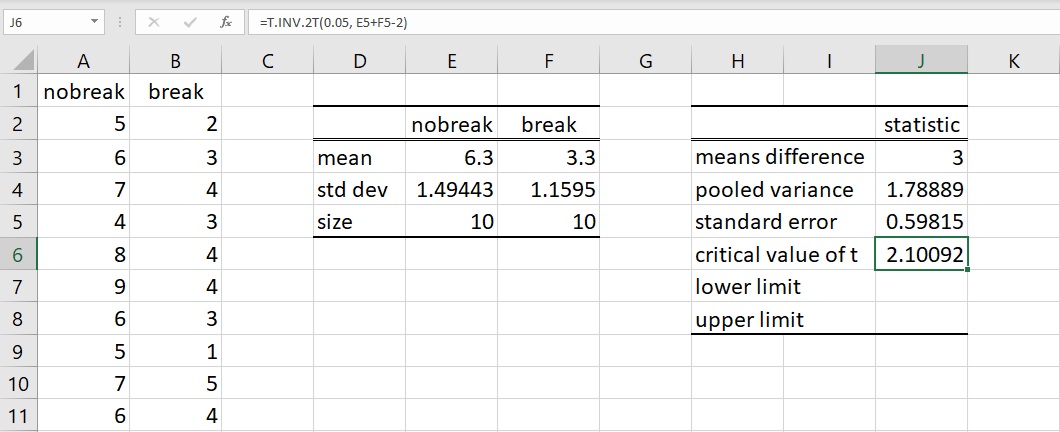
最後,利用上面這些數值即可計算95%信賴區間的下、上信賴限,名稱分別為下圖中的 lower limit 和 upper limit。在下信賴限右邊的儲存格J7或資料編輯列裡輸入下面的公式語法:
=J3-(J6*J5)
下信賴限為兩群組的平均數差值減去t臨界值和樣本平均數差異抽樣分配標準差估計值的乘積,公式語法輸入完成後,按下 Enter 會傳回1.74334。
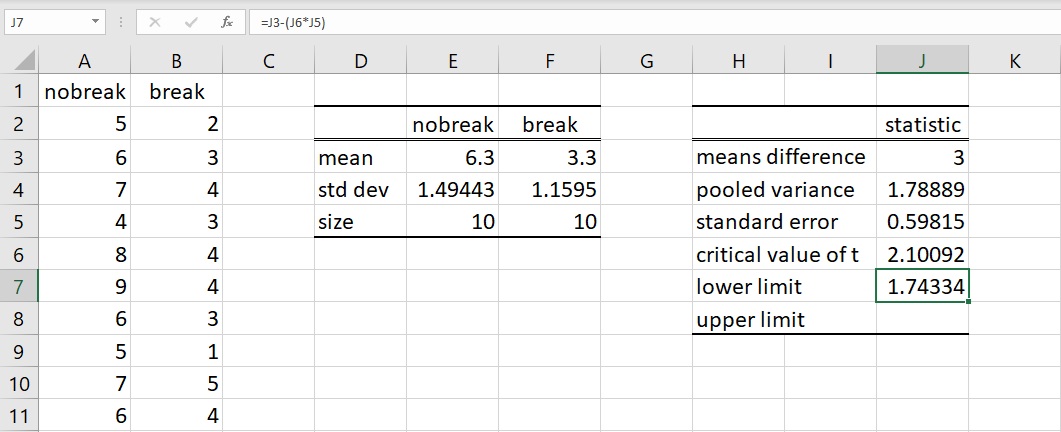
利用相同的統計量,上信賴限為兩群組的平均數差值加上t臨界值和樣本平均數差異抽樣分配標準差估計值的乘積,因此在 upper limit 右邊的儲存格J8或資料編輯列裡輸入 =J3+(J6*J5),按下 Enter 後會傳回4.25666。
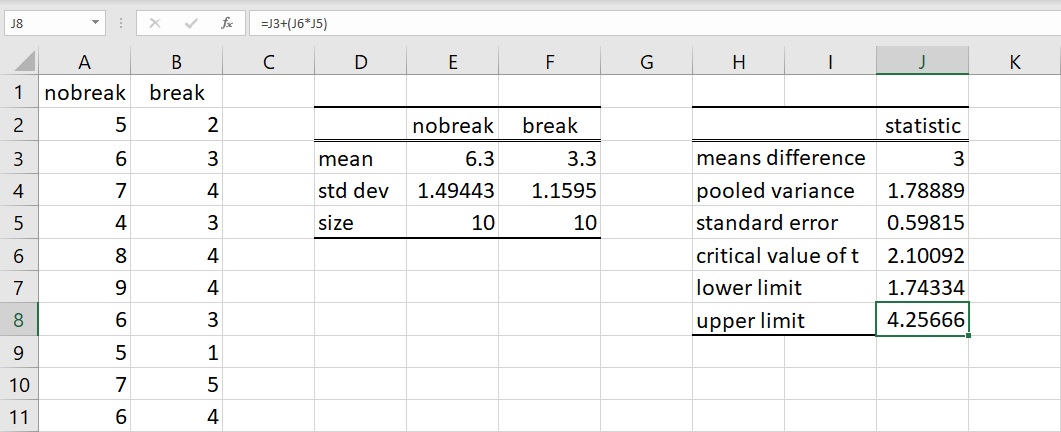
若想讓無法整除的數值四捨五入到小數點後第3位,可以用滑鼠圈選上圖中的儲存格J4到J8,然後利用功能表的常用 » 數值裡的減少小數位數小圖示,點一下這個小圖示可減少一個小數位數,所以點兩下即可讓小數點後的位數變成3位。

下圖裡右邊的表格為數值四捨五入到小數點後第3位的樣子,透過這樣的方法,可以讓表格裡的數值變得更簡單、清楚。從下圖可以看到,這個例子的95%信賴區間的下信賴限為1.743而上信賴限為4.257,由於這兩個信賴限之間不包含數值0,所以可以拒絕虛無假設。換句話說,信賴區間的分析結果指出,沒有休息的員工和有休息的員工在工作失誤次數上有所不同。
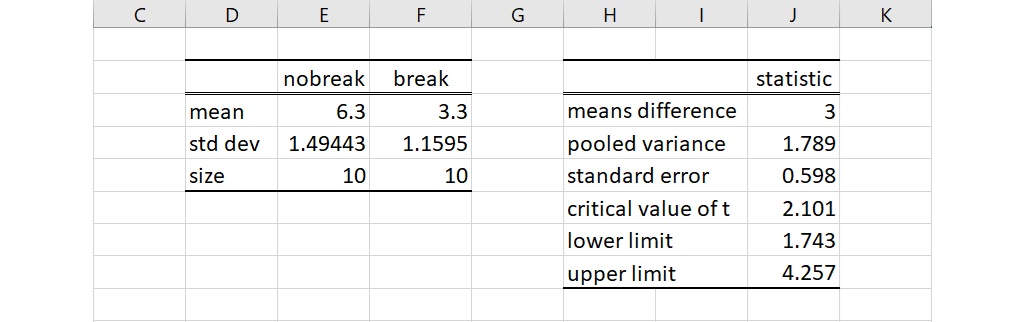
上面介紹的方法是利用各種不同的函數和公式取得信賴區間計算所需要的各種統計量後,再求得信賴區間的上、下信賴限。不過這樣的方法須記憶數種函數的使用方法,以及利用複雜的公式來求得所需的數值,須花費較多的時間。另一種方法是直接運用資料分析工具執行獨立樣本t檢定,再利用分析結果表格裡的統計量來計算信賴區間,下面說明操作方法。
運用資料分析工具取得獨立樣本t檢定的信賴區間
另一種取得獨立樣本t檢定信賴區間的方法可透過內建的資料分析工具,資料分析工具的使用須先安裝「分析工具箱」(Analysis ToolPak),您可以查看功能表的資料 » 分析裡是否有資料分析小圖示,若有,代表已經安裝了「分析工具箱」;若沒有,可以參考〈如何使用 Excel 一次取得描述性統計量〉裡安裝分析工具箱的步驟進行安裝。

在工作表裡針對上面的例子執行獨立樣本t檢定的操作方法已經在〈如何使用 Excel 執行獨立樣本t檢定〉裡有詳細的說明,這裡就不再多做介紹。雖然透過資料分析工具所獲得的獨立樣本t檢定的分析結果包含許多資訊,但裡面並沒有信賴區間,若想取得信賴區間,必須執行進一步的計算才可以。
利用資料分析工具對上面的例子執行獨立樣本t檢定會得到如下圖的分析結果表格(所有無法整除的數值已經四捨五入到小數點後第3位),可以很清楚地看到表格裡並沒有信賴區間,不過我們可利用表格裡的資訊來求得95%信賴區間的上、下信賴限。
首先,在獨立樣本t檢定結果表格的旁邊製作一個95%信賴區間的小表格,內含樣本平均數差異抽樣分配標準差的估計值、下信賴限和上信賴限,下圖中的名稱分別為 standard error、lower limit 和 upper limit。
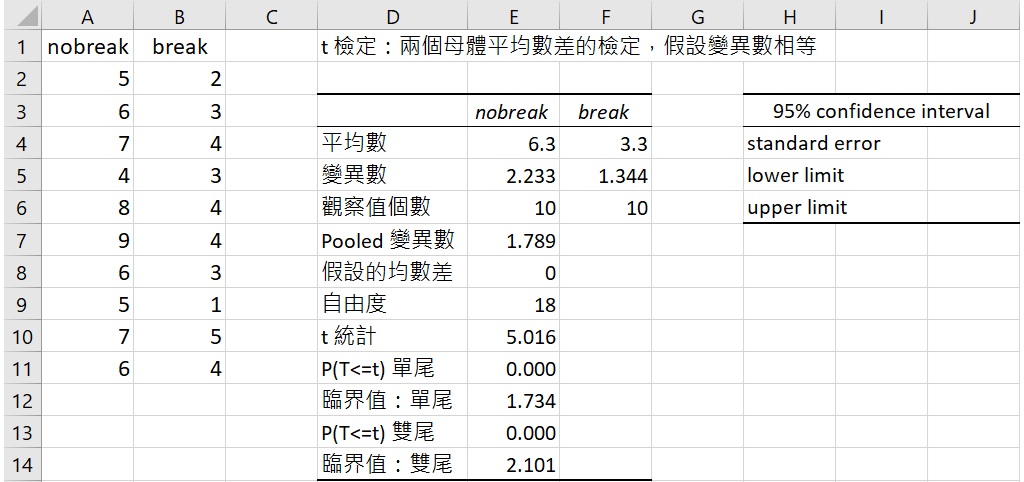
樣本平均數差異抽樣分配標準差估計值的計算方法已經在上面函數方法的介紹裡提及,這裡僅是各個數值的儲存格參照有所不同,在 standard error 右邊的儲存格J4或資料編輯列裡輸入下面的公式語法:
=SQRT(E7(1/E6+1/F6))
公式語法輸入完成後,按下 Enter 會傳回0.59815,這個數值和上面函數方法所得到的數值是一樣的。
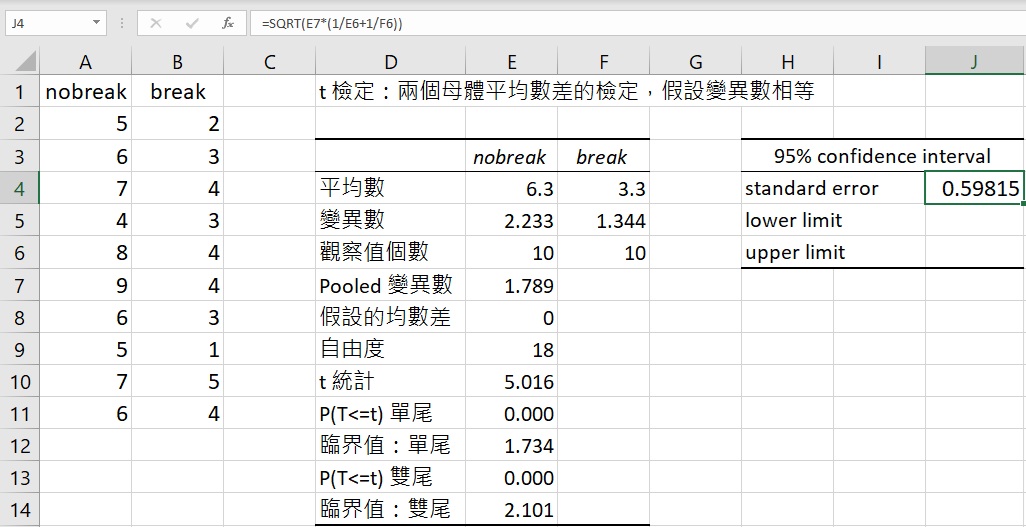
下信賴限的計算方法也和上面函數方法提到的公式相同,這裡兩個群組的平均數分別位在儲存格E4和F4而雙尾檢定的t臨界值位在儲存格E14,所以在 lower limit 右邊的儲存格J5或資料編輯列裡輸入下面的公式語法:
=(E4-F4)-(E14*J4)
公式語法輸入完成後,按下 Enter 會傳回1.74334,此即為95%信賴區間的下信賴限。
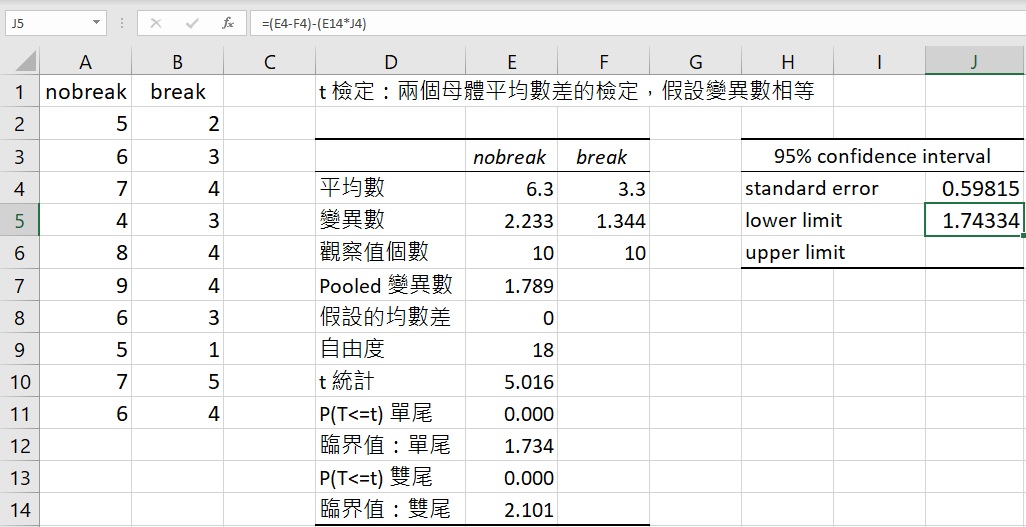
利用相同的方法來計算上信賴限,在 upper limit 右邊的儲存格J6或資料編輯列裡輸入下面的公式語法:
=(E4-F4)+(E14*J4)
公式語法輸入完成後,按下 Enter 會傳回4.25666,此即為95%信賴區間的上信賴限。不論是下信賴限或上信賴限,都和上面函數方法得到的結果相同。
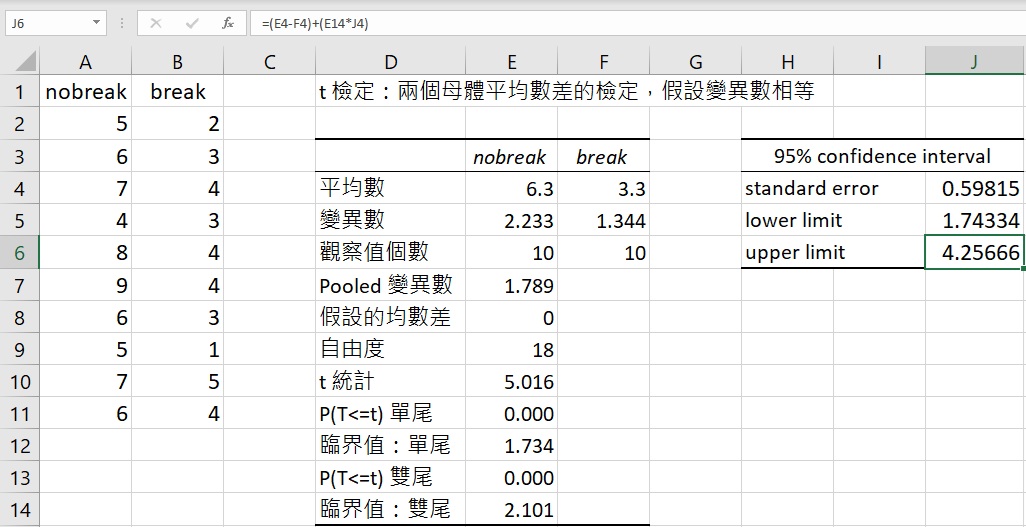
若要將無法整除的數值都四捨五入到小數點後第3位,可以利用上面函數方法提到的功能表下常用 » 數值裡的減少小數位數小圖示,用滑鼠在這個小圖示上點兩下即可讓小數位數變成3位,完成後表格裡的數值會像下圖裡的樣子。
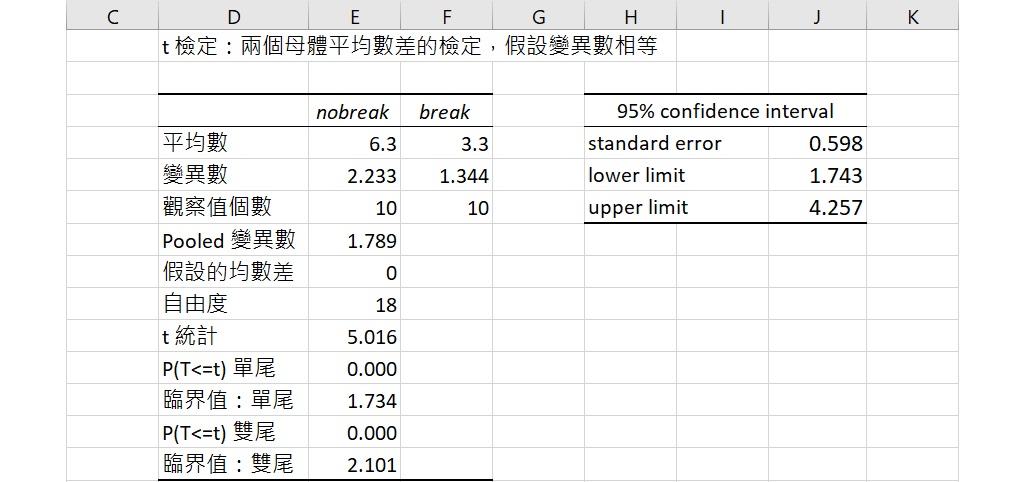
從上圖右邊的95%信賴區間表格可以清楚地看到,兩樣本來自的母群體平均數差值可能存在於1.743和4.257之間。此外,因為下信賴限和上信賴限之間不包含數值0,所以可以拒絕虛無假設,這個分析結果指出工作過程中的休息時間對工作失誤次數有所影響。
總結來說,不論是利用函數的方法或資料分析工具的方法,都可以得到相同的結論。不過函數的方法須運用到數個函數,不但要清楚各個函數的語法,也要瞭解信賴區間取得過程中須使用到的各種統計量的計算公式,操作過程可能花費較多時間。相對地,資料分析工具的方法直接利用分析工具輸出的獨立樣本t檢定表格,再利用分析表格裡的統計量來計算信賴區間,不但較為簡單也可節省較多的時間。您可以依據個人的喜好或習慣,選擇合適的操作方法喔!
以上為本篇文章對如何使用 Excel 取得獨立樣本t檢定的信賴區間的介紹,希望透過本篇文章,您學會了利用函數或資料分析工具的方法來求得獨立樣本t檢定的信賴區間。若您喜歡本篇文章,請將本網站加入書籤,並隨時回訪本網站喔!另外,也歡迎您追蹤本網站的 Facebook 和/或 X(Twitter)專頁喲!
如果您覺得本篇文章對您有幫助,歡迎買杯珍奶給 Dr. Fish!小小珍奶,大大鼓勵,您的支持將給 Dr. Fish 更多撰寫優質文章的動力喔!